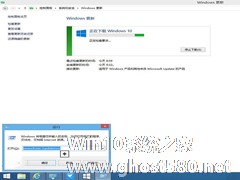-
Win10如何调回Win7经典任务管理器
- 时间:2024-11-23 07:09:18
大家好,今天Win10系统之家小编给大家分享「Win10如何调回Win7经典任务管理器」的知识,如果能碰巧解决你现在面临的问题,记得收藏本站或分享给你的好友们哟~,现在开始吧!
有些用户习惯使用旧版任务管理器,在系统更新到最新版的Win10系统之后,便有国外用户提供在Win10中替换使用旧版任务管理器的方法。这种方法只是对于那些喜欢旧版任务管理器的用户们来说,才比较有用。不过这也提醒了我们,Windows系统程序应该如何调试呢?或许很多新手用户都还不会吧,因此,这里向需要的朋友介绍一种简单的方法。
任务管理器的简单调试方法:
1、首先下载从Win10的boot.wim文件中提取出来的经典任务管理器程序,当然也可以使用GImageX等工具自行提取。

2、将下载好后的“taskmgr文件夹”解压存放到系统分区根目录下,比如“C:\taskmgr”。因为注册表文件中指定了相应的文件路径,所以必须放在“C:”下面。当然大家也可以尝试着自行修改。导入后,注册表内容如下图所示。
3、确定你正在使用的操作系统版本为x86还是x64,然后选择相应的注册表文件,双击运行。将此注册表信息导入到当前系统后,就可以看到经典的任务管理器了(这里必须使用管理员身份打开注册表编辑器)。
4、不需要进行重启,只需要按下“Ctrl+Shift+Esc”组合键或直接在任务栏上点击右键,选择“任务管理器”,就可以看到经典风格的任务管理器了。要还原,也很简单,只需双击文件夹中自带的“UNINSTALL_x86_or_x64.reg”文件即可。

实现方法:这里其实是使用了一个非常著名的IFEO调试器方法,它可以在某个程序运行的状态下,直接使用注册表中添加的程序信息对其进行替换和调试。在“HKEY_LOCAL_MACHINE\SOFTWARE\Microsoft\Windows NT\CurrentVersion\Image File Execution Options”子键下,你会发现很多应用程序文件列表。只要在其右侧,直接添加“Debugger”字符串值,并手工指定其调试用程序路径,就可以替换已有程序。这样再次打开任务管理器时,就会调用我们之前拷贝过去的经典任务管理器。
从boot.wim中提取出来的文件管理器程序,需要改名后才能被用于调试器使用。否则系统检测到文件篡改后,会自动的将其用原始文件替换掉,因此这里改名为“Tm.exe”。
做完这些步骤之后,就可以很方便的将Win10系统的任务管理器,重新设置为经典的Win7任务管理器。这种方法对于钟爱Win7经典任务管理器的用户们来说,可是一种相当实用的方法哦。
以上就是关于「Win10如何调回Win7经典任务管理器」的全部内容,本文讲解到这里啦,希望对大家有所帮助。如果你还想了解更多这方面的信息,记得收藏关注本站~
『Win10系统之家wwW.ghost580.net文♀章,不得自行转载,违者必追究!』
相关文章
-

有些用户习惯使用旧版任务管理器,在系统更新到最新版的Win10系统之后,便有国外用户提供在Win10中替换使用旧版任务管理器的方法。这种方法只是对于那些喜欢旧版任务管理器的用户们来说,才比较有用。不过这也提醒了我们,Windows系统程序应该如何调试呢?或许很多新手用户都还不会吧,因此,这里向需要的朋友介绍一种简单的方法。
任务管理器的简单调试方法:
1、首先... -
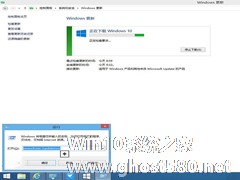
Win10正式版的推送昨天就已经开始了,但是有一些用户迟迟没有收到Win10推送。如果你不想只是被动地等待的话,本文来给大家介绍一个方法,教你怎么用命令马上获得Win10推送。
命令使用很简单,方法如下:
1、删除“C:\Windows\SoftwareDistribution\Download”下所有文件
2、按Win+R组合键打开“运行”
随着Win10系统的发布,很多用户都想将它升级到Win10系统,也想尝试Win10系统的一些新功能。最近,有Win7系统用户想更新升级到Win10,出现升级失败,更新到99%蓝屏重启了,怎么办?出现只要的问题要如何解决呢?下面就和大家说一下如何解决Win7升级Win10更新到99%蓝屏的问题。
方法如下:
1、报错如下图,之后就是无限重启,如果没有太强烈的意愿...
如何让Win7/Win10双系统开机时先显示系统选择菜单?由于工作需要,很多伙伴都会为电脑装上双系统,但是一些伙伴会遇到这样的问题,就是开机时不会先显示系统选择菜单,而是先显示Win10系统图标,然后再出现系统选择菜单,这时候如果选择Win7系统,系统就会重启,很是麻烦。那么要如何让Win7/Win10双系统开机时先显示系统选择菜单呢?下面我们一起来看看。
这要分两种情况...
- Win10教程
-
-
操作系统排行榜
更多>> -
- Ghost Win8.1 64位 老机精简专业版 V2023.02
- 【老机专用】Ghost Win8 32位 免费精简版 V2022.01
- 【致敬经典】Ghost Windows8 64位 免激活正式版 V2021.08
- 微软Windows8.1 32位专业版免激活 V2023.05
- Windows11 22H2 (22621.1778) X64 游戏美化版 V2023.06
- Windows11 22H2 (22621.1778) X64 专业精简版 V2023.06
- 笔记本专用 Ghost Win10 64位 专业激活版(适用各种品牌) V2022.08
- GHOST WIN8 X86 稳定专业版(免激活)V2022.07
- Windows8.1 64位 免费激活镜像文件 V2022.07
- Windows 8.1 64位 极速纯净版系统 V2022
-
Win10教程排行榜
更多>> -
- Win10双系统如何删除一个?Win10双系统删除其中一个的方法
- Win10提示此站点不安全怎么办?Win10提示此站点不安全的解决方法
- Win10经常提示assertion failed怎么办?Win10经常提示assertion failed的解决方法
- Win10如何进入高级选项?Win10进入高级选项的方法
- ROG幻14如何重装系统?重装ROG幻14笔记本的方法
- Win10玩地平线5闪退怎么办?Win10玩地平线5闪退的解决方法
- Win10玩NBA2K23闪退怎么办?Win10玩NBA2K23闪退的解决方法
- Win10网络栏只剩下飞行模式怎么办?Win10网络栏只剩下飞行模式的解决方法
- Win10玩Dota2卡顿怎么办?Win10玩Dota2卡顿的解决方法
- Win10系统怎么还原到某个时间点?Win10系统还原方法教学
- 热门标签
-